خوش آموز درخت تو گر بار دانش بگیرد، به زیر آوری چرخ نیلوفری را
رفع ارور 0x80070043 در ویندوز
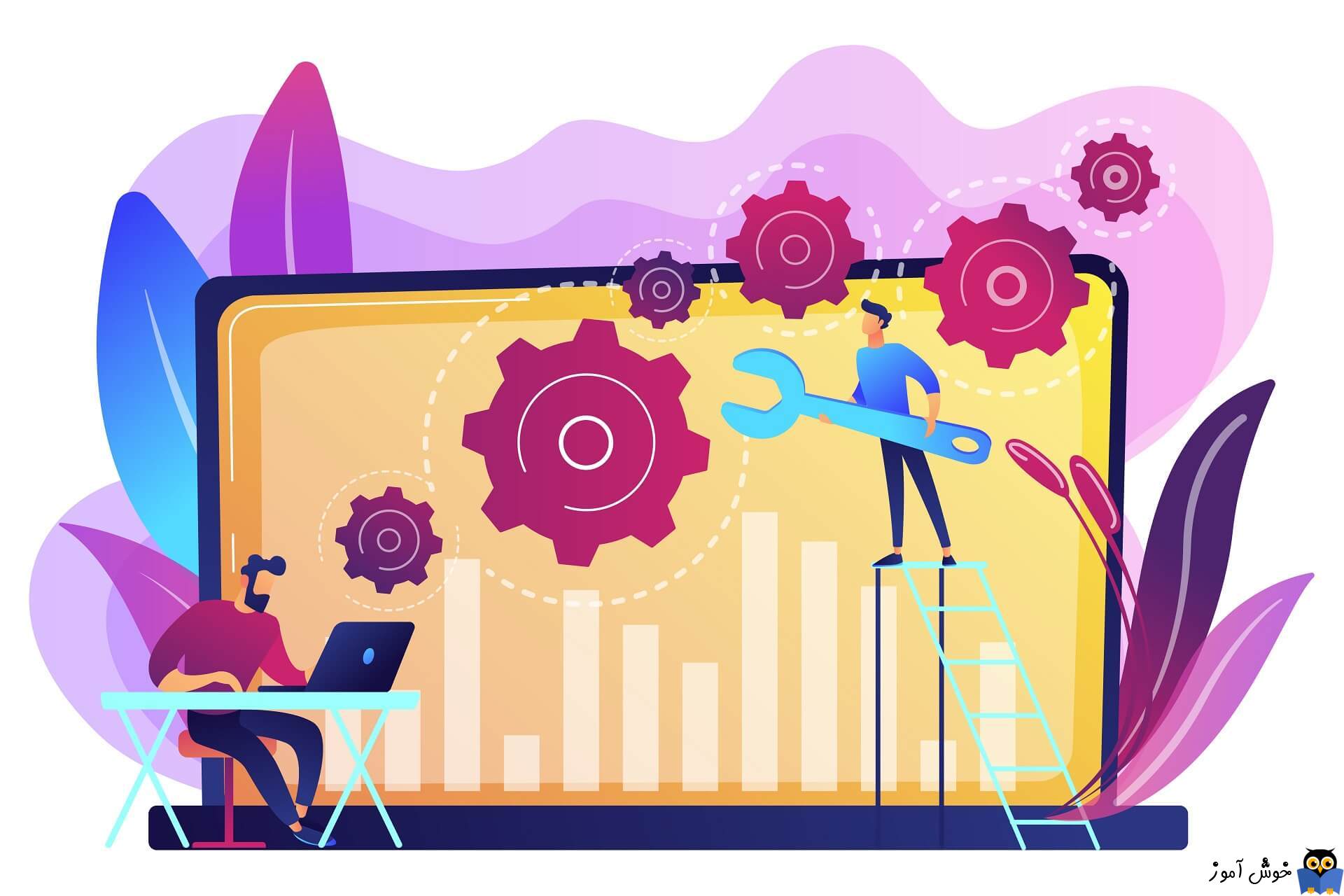
یکی از خطاهای ویندوز که کاربران با وجود آن موفق به باز کردن فایل ذخیره شده در یک ذخیره ساز خارجی، یا باز کردن و اجرای برنامه نشده اند، خطای 0x80070043 می باشد. البته این خطا در خصوص برنامه های آفیس متداول تر است. هر چند این خطا در ویندز 7 بیشتر رخ می دهد ولی در ویندوزهای 8/10 هم این خطا گزارش شده است.

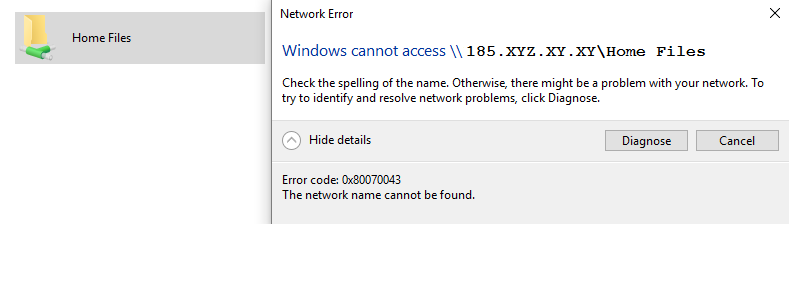
با بررسی روش هایی که کاربران آسیب دیده از این خطا انجام داده اند، راه حل های زیر را گردآوری کرده ایم که از آنها می توانید برای رفع مشکل استفاده کنید. پس راه حل ها را به ترتیب دنبال کنید و پس از انجام هر کدام از آنها وضعیت خطا را بررسی کنید.
سپس مسیر زیر را در گروپ پالیسی دنبال کنید:
در این مسیر پالیسی Always wait for the network at computer startup and logon را بیابید.

روی پالیسی مذکور دابل کلیک کنید تا فرم تظنیمات این پالیسی باز شود. سپس در گزینه Enable را انتخاب کرده و OK کنید و سپس سیستم را ریستارت کرده و وضعیت ارور را بررسی کنید.
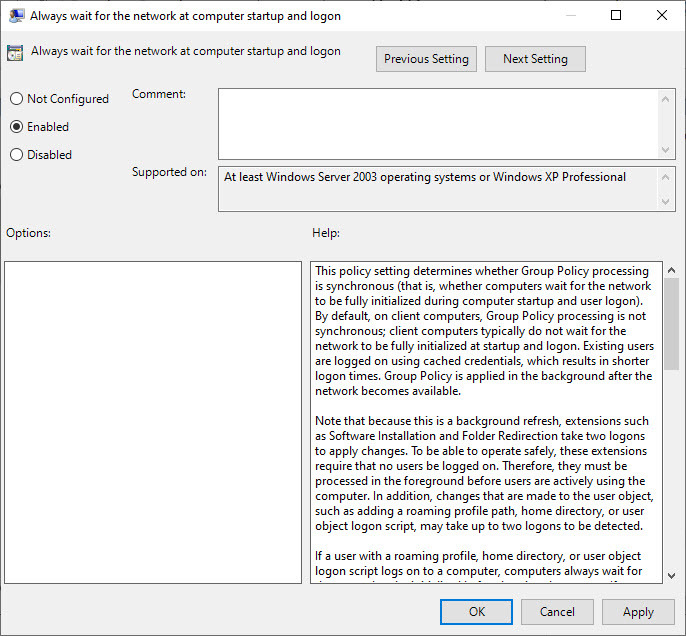
این تنظیم گروپ پالیسی همزمان بودن پردازش Group Policy را تعیین می کند. یعنی اینکه کامپیوترها در هنگام راه اندازی کامپیوتر و لاگین کاربر منتظر می مانند تا شبکه به طور کامل مقداردهی شود.
همه مواردی که مشاهده می کنید(اعم از فایل و فولدر) را مانند تصویر زیر انتخاب کرده و سپس آنها را حذف کنید.
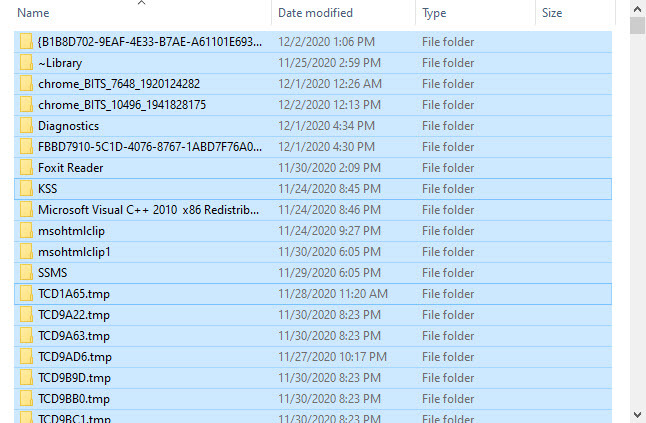
اگر مشکل برطرف نشد، ویندوز را در حالت safe mode بوت کرده و دوباره به همین طریق به Temp وارد شده و کلیه فایل ها و فولدرها را حذف کرده و سپس سیستم را در حالت عادی استارت کرده و وضعیت ارور را بررسی کنید. این کار برای برخی از کاربران ویندوز 7 و 8 و 10 موثر بوده است.
از اين رو Command Prompt را بصورت Run as administrator اجرا کرده و دستور زير را وارد و enter کنيد.

براي اجراي دستور فوق دقايقي زمان صرف خواهد شد که تا پايان اجراي دستور بايد منتظر بمانيد. پس از اجراي کامل دستور فوق، سيستم را ريستارت کرده و وضعيت ارور را بررسي کنيد. اگر در اجرای دستور فوق با ارور مواجه شدید، دستور DSIM که در ادامه گفته شده را انجام دهید و سپس SFC را اجرا کنید.
اگر دستور SFC به طور کامل اجرا شد ولی مشکل برطرف نشد و یا اجرای دستور SFC با مشکل مواجه شد، ابزار دیگری که از آن استفاده خواهیم کرد، DSIM می باشد. پس دوباره Command Prompt را به صورت Run as administartor اجرا کرده و دستور زیر را در آن وارد و Enter کنید.

اجرای دستور فوق هم ممکن است دقایقی به طول بیانجامد. تا کامل شدن اجرای این دستور باید منتظر بمانید. پس از اجرای کامل دستور سیستم را ریستارت و وضعیت ارور را بررسی کنید. اگر در اجرای دستور SFC مشکل داشتید دوباره دستور SFC را اجرا کنید.
در اين مرحله اگر هيچ يک از روش هاي بالا جواب نداد، بايد ويندوز را Repair کنيد.
چنانچه فرآيند Repair کردن ويندوز با مشکل مواجه شد مي توانيد از لينک زير کمک بگيريد.

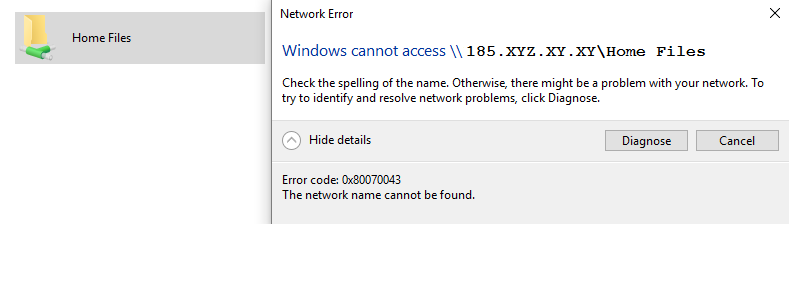
با بررسی روش هایی که کاربران آسیب دیده از این خطا انجام داده اند، راه حل های زیر را گردآوری کرده ایم که از آنها می توانید برای رفع مشکل استفاده کنید. پس راه حل ها را به ترتیب دنبال کنید و پس از انجام هر کدام از آنها وضعیت خطا را بررسی کنید.
Enabling the Network Startup Local policy
اگر در یک محیط دامین با این مسئله روبرو هستید ، باید اطمینان حاصل کنید که دسترسی کافی برای انتقال فایل های SMB دارید. برخی از کاربرانی که این خطا را داشته اند، با تغییری کوچک در گروپ پالیسی موفق به رفع ارور شده اند. پس به گروپ پالیسی ویندوز وارد شوید.سپس مسیر زیر را در گروپ پالیسی دنبال کنید:
Local Computer Policy > Computer Configuration > Administrative Templates > System > Logon
در این مسیر پالیسی Always wait for the network at computer startup and logon را بیابید.

روی پالیسی مذکور دابل کلیک کنید تا فرم تظنیمات این پالیسی باز شود. سپس در گزینه Enable را انتخاب کرده و OK کنید و سپس سیستم را ریستارت کرده و وضعیت ارور را بررسی کنید.
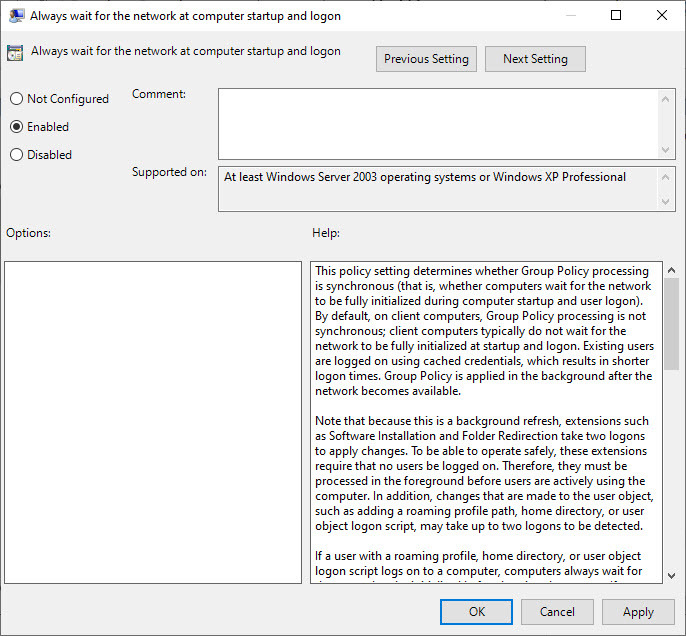
این تنظیم گروپ پالیسی همزمان بودن پردازش Group Policy را تعیین می کند. یعنی اینکه کامپیوترها در هنگام راه اندازی کامپیوتر و لاگین کاربر منتظر می مانند تا شبکه به طور کامل مقداردهی شود.
Clearing the temp folder while in Safe Mode
محتویات فولدر Temp را خالی و حذف کنید. برای این منظور Run را باز کرده و دستور %temp% را وارد کرده و سپس Enter کنید.همه مواردی که مشاهده می کنید(اعم از فایل و فولدر) را مانند تصویر زیر انتخاب کرده و سپس آنها را حذف کنید.
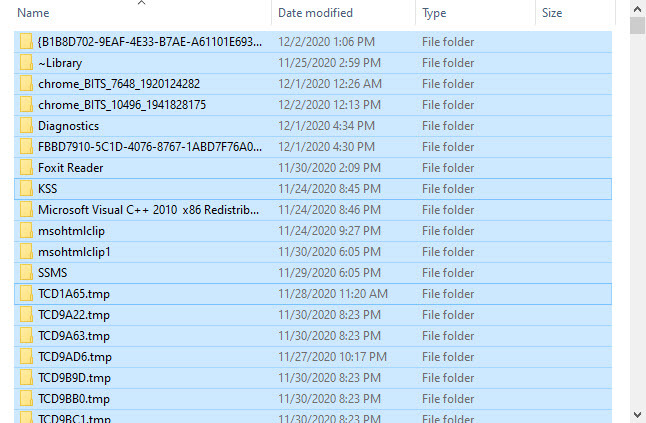
اگر مشکل برطرف نشد، ویندوز را در حالت safe mode بوت کرده و دوباره به همین طریق به Temp وارد شده و کلیه فایل ها و فولدرها را حذف کرده و سپس سیستم را در حالت عادی استارت کرده و وضعیت ارور را بررسی کنید. این کار برای برخی از کاربران ویندوز 7 و 8 و 10 موثر بوده است.
Running DISM and SFC scans
احتمال دیگری که در مورد خطای 0x80070043 وجود دارد، نوعی خرابی در فایل های سیستمی ویندوز است. اگر واقعا چنین باشد، برای رفع خرابی و تعمیر آن توصیه می شود که از ابزار SFC ویندوز استفاده کنید.از اين رو Command Prompt را بصورت Run as administrator اجرا کرده و دستور زير را وارد و enter کنيد.
sfc/ scannow

براي اجراي دستور فوق دقايقي زمان صرف خواهد شد که تا پايان اجراي دستور بايد منتظر بمانيد. پس از اجراي کامل دستور فوق، سيستم را ريستارت کرده و وضعيت ارور را بررسي کنيد. اگر در اجرای دستور فوق با ارور مواجه شدید، دستور DSIM که در ادامه گفته شده را انجام دهید و سپس SFC را اجرا کنید.
اگر دستور SFC به طور کامل اجرا شد ولی مشکل برطرف نشد و یا اجرای دستور SFC با مشکل مواجه شد، ابزار دیگری که از آن استفاده خواهیم کرد، DSIM می باشد. پس دوباره Command Prompt را به صورت Run as administartor اجرا کرده و دستور زیر را در آن وارد و Enter کنید.
Dism /Online /Cleanup-Image /CheckHealth
Dism /Online /Cleanup-Image /ScanHealth
Dism /Online /Cleanup-Image /RestoreHealth

اجرای دستور فوق هم ممکن است دقایقی به طول بیانجامد. تا کامل شدن اجرای این دستور باید منتظر بمانید. پس از اجرای کامل دستور سیستم را ریستارت و وضعیت ارور را بررسی کنید. اگر در اجرای دستور SFC مشکل داشتید دوباره دستور SFC را اجرا کنید.
Using the System Restore Utility
اگر تا روز قبل این مشکل وجود نداشت و یکباره امروز مشکل را دارید و در اجرای برنامه هایی مانند InstallShield این خطا را دریافت کرده اید، با بازیابی Restore point می توانید مشکل را برطرف کنید. اين روش را تنها در صورتي مي توانيد استفاده کنيد که از قبل Restore Point از ويندوز تهيه کرده باشيد و در سيستم تان Restore Point اي از قبل براي بازيابي وجود داشته باشد. اگر Restore Point اي از ويندوز که قبلا آنها را تهيه کرده ايد داريد، مي توانيد آن را بازيابي کنيد. اگر از نحوه بازيابي Restore Point آشنايي نداريد مي توانيد به لينک زير مراجعه کنيد. در لينک زير هم نحوه تهيه Restore Point و هم نحوه بازيابي آن مطرح شده است و شما فقط به قسمت بازيابي Restore Point نياز داريد.در اين مرحله اگر هيچ يک از روش هاي بالا جواب نداد، بايد ويندوز را Repair کنيد.
چنانچه فرآيند Repair کردن ويندوز با مشکل مواجه شد مي توانيد از لينک زير کمک بگيريد.





نمایش دیدگاه ها (0 دیدگاه)
دیدگاه خود را ثبت کنید: